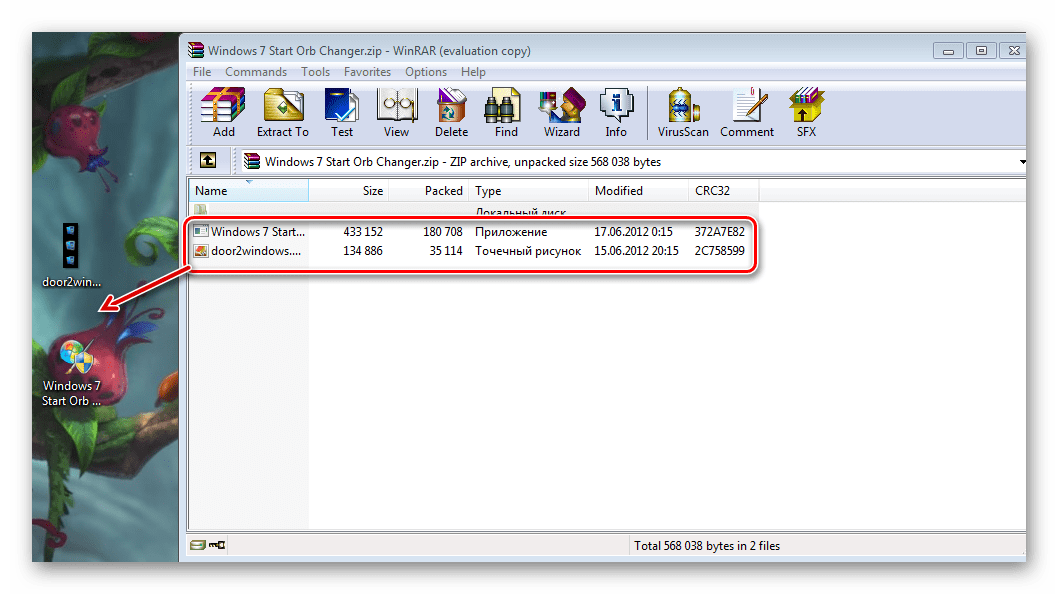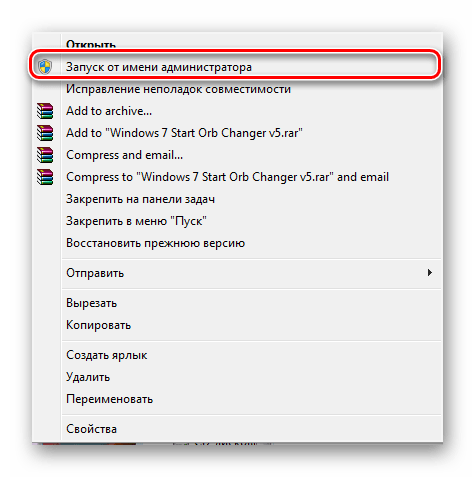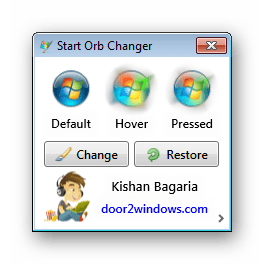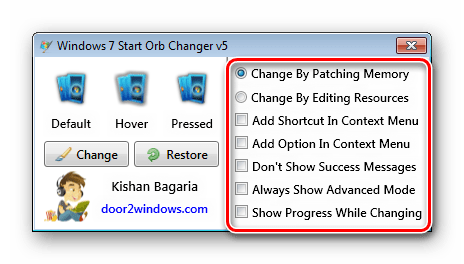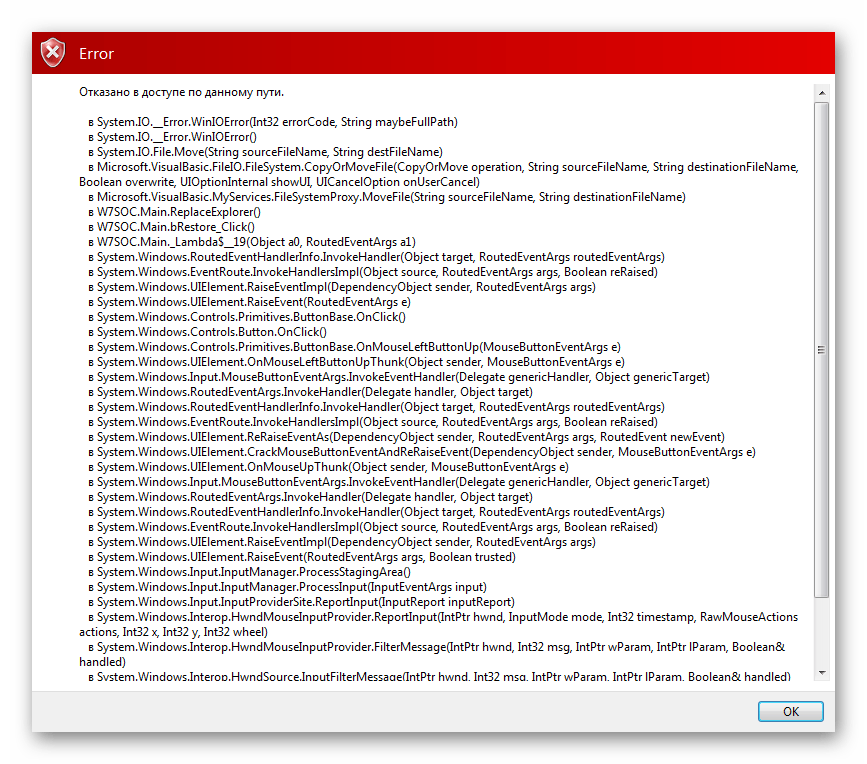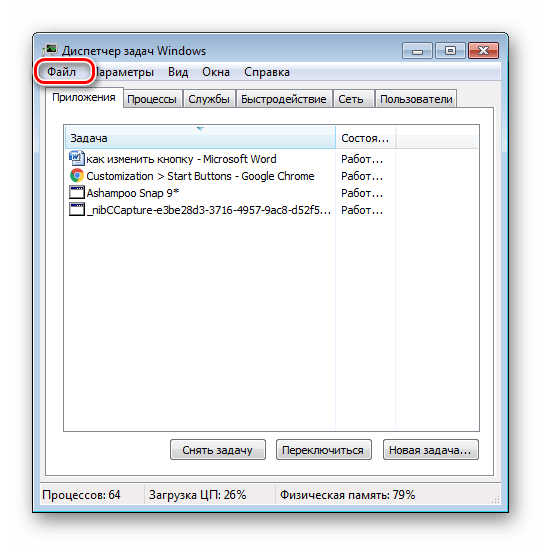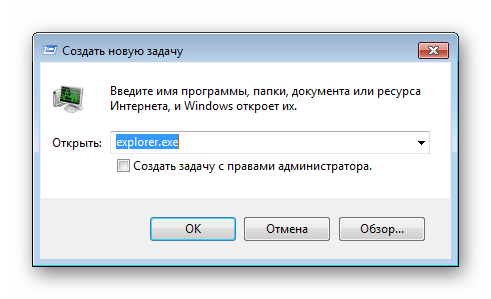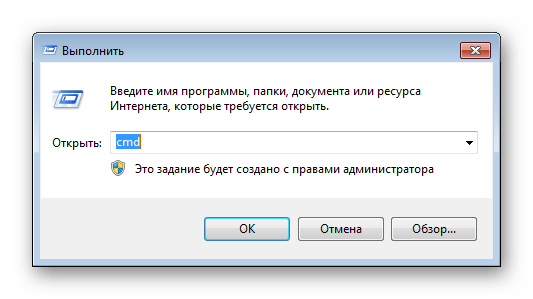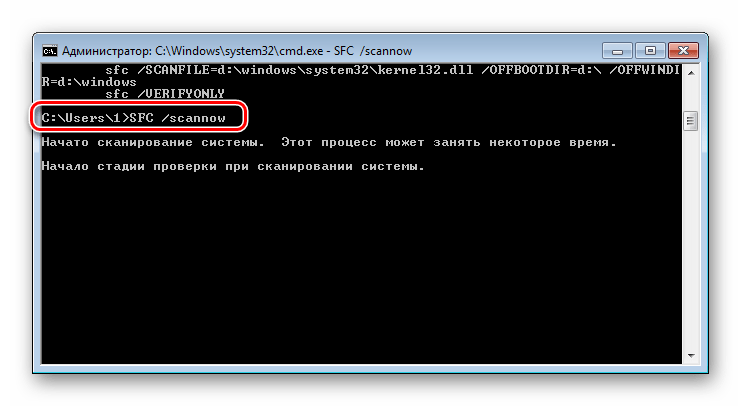Как изменить кнопку «Пуск» в Windows 7
Меню «Пуск», что расположено слева от панели задач, визуально реализовано в виде шара, нажатие на который отображает пользователю самые необходимые компоненты системы и последние запущенные программы. Благодаря дополнительным средствам внешний вид этой кнопки можно достаточно просто изменить. Именно об этом и пойдет речь в сегодняшней статье.
Изменяем кнопку «Пуск» в Windows 7
К сожалению, в Windows 7 нет параметра в меню персонализации, который бы отвечал за настройку внешнего вида кнопки «Пуск». Такая возможность появляется только в операционной системе Windows 10. Поэтому для изменения данной кнопки необходимо будет воспользоваться дополнительным софтом.
Способ 1: Windows 7 Start Orb Changer
Распространяется Windows 7 Start Orb Changer бесплатно и доступна к загрузке на официальном сайте. После скачивания вам останется выполнить несколько простых действий:
- Откройте скачанный архив и переместите файл программы в любое удобное место. В архиве также имеется один шаблон, его можно будет использовать для замены стандартного изображения.
Перед вами открывается простое, интуитивно понятное окно, где следует нажать на «Change», чтобы заменить стандартный значок «Пуск», или «Restore» – восстановить стандартный значок.
Нажатием на стрелочку открывается дополнительное меню, где присутствует несколько параметров настройки. Здесь выбирается вариант замены изображения – через оперативную память или путем замены оригинального файла. Кроме этого присутствуют незначительные настройки, например, запуск командной строки, показ сообщения об удачном изменении или при запуске программы всегда отображать расширенное меню.
Способ 2: Windows 7 Start Button Creator
Если вам необходимо создать три уникальных значка для кнопки стартового меню, а подходящий вариант не можете найти, то предлагаем воспользоваться программой Windows 7 Start Button Creator, которая объединит три любых PNG изображения в один BMP-файл. Создание значков происходит достаточно просто:
- Перейдите на официальный сайт и загрузите программу на компьютер. Нажмите правой кнопкой мыши на значок Windows 7 Start Button Creator и запустите от имени администратора.
Нажмите на иконку и выполните замену. Повторите процедуру со всеми тремя изображениями.
Экспортируйте готовый файл. Нажмите на «Export Orb» и сохраните в любом удобном месте.
Исправление ошибки с восстановлением стандартного вида
Если вы решили вернуть изначальный вид кнопки с помощью восстановления через «Restore» и получили ошибку, вследствие которой прекратилась работа проводника, необходимо воспользоваться простой инструкцией:
- Запустите диспетчер задач через горячую клавишу Ctrl+Shift+Esc и выберите «Файл».
Создайте новую задачу, вписав в строку Explorer.exe.
Если это не помогло, потребуется восстановить системные файлы. Для этого нажмите Win+R, пропишите cmd и подтвердите действие.
Дождитесь окончания проверки. Поврежденные файлы будут восстановлены, после чего лучше осуществить перезагрузку системы.
В этой статье мы подробно рассмотрели процесс изменения внешнего вида значка кнопки «Пуск». В этом нет ничего сложного, нужно лишь следовать простой инструкции. Единственная проблема, с которой вы можете столкнуться – повреждение системных файлов, что происходит очень редко. Но не стоит беспокоиться, ведь исправляется это всего за несколько кликов.
Windows 7 Start Button Changer 2.6

 Описание Описание |  СКАЧАТЬ ( 598 Кб) СКАЧАТЬ ( 598 Кб) |  Скриншоты (3) Скриншоты (3) |  Статистика Статистика |  Отзывы (19) Отзывы (19) |
Windows 7 Start Button Changer — небольшая утилита предназначенная для смены вида кнопки «Пуск» в Windows 7. Теперь вы имеете возможность немного разнообразить неизменный вид данной кнопки, выбрав один из десяти предложенных вариантов.
Во время запуска программа автоматически создаст бэкап исходного файла explorer.exe, и вы всегда сможете вернуть стандартную кнопку «Пуск». Перед сменой иконок также желательно вернуться в исходное состояние с помощью Restore Original Explorer Backup.
Внимание! Для запуска приложения требуются полные права доступа к системному файлу explorer.exe.
| Статус программы | Бесплатная |
| Операционка | Windows 7, Vista, XP |
| Интерфейс | Английский |
| Закачек (сегодня/всего) | 4 / 36 791 |
| Разработчик | The Windows Club |
| Последнее обновление | 06.02.2012 (Сообщить о новой версии) |
| Категории программы | Украшательства — Расширения |

Start Menu 10 — альтернативное решение для возвращенной кнопки «Пуск» в операционную систему Windows 10, которое обладает некоторыми дополнительными удобными и

8GadgetPack — инструмент для установки и использования набора гаджетов для операционных систем Windows 8, 8.1 и 10

Простой и удобный сервис позволяющий разнообразить и оживить Ваш рабочий стол! Забудьте о потраченном времени на поиск интересующих Вас картинок в сети. Имеется

Start10 — очередная реализация меню «Пуск», адаптированная для новейшей операционной системы Windows 10

Winstep Nexus — компактная панель для быстрого запуска наиболее часто используемых программ и открытия документов (файлов, папок) в стиле панели аналогичного

MiniBin — небольшая утилита, которая дополнит Вашу панель уведомлений (системный трей) иконкой Корзины
Отзывы о программе Windows 7 Start Button Changer
Віктор про Windows 7 Start Button Changer 2.6 [15-10-2018]
Работала отлично.Хапнул вирусов,после чистки компьютера прога не устанавливается.Пробовал другие проги, устанавливаются.Эта- установочный файл exe тупо не запускается,другие exe запускаются без проблем.Пробовал и от имени администратора и без,реакции ноль.Никто не сталкивался с такой проблемой?
5 | 4 | Ответить
Administrator про Windows 7 Start Button Changer 2.6 [18-11-2014]
Вы честно все е**лись? Для того чтобы это уродскоя прога е**ила на полную надо зайти в /C:/WINDOWS и там найти файл exploaer ну или как то так.
зайти нажать «безопасность» и дальше «изменить» потом на всех поьзователях ставим полный доступ надеюсь вы больше своими маленькими мозгами подумаете прежде тем писать govno, **йня, не робит (((.
3 | 12 | Ответить
Nice1ce в ответ Administrator про Windows 7 Start Button Changer 2.6 [29-06-2020]
Помогло, спасибо! Теперь стоит классная кнопка «Пуск»
| | Ответить
Евгений про Windows 7 Start Button Changer 2.6 [17-06-2014]
Не меняет, делал все выше перечисленное ( Увы!
6 | 2 | Ответить
Govno про Windows 7 Start Button Changer 2.6 [13-05-2013]
PAwP про Windows 7 Start Button Changer 2.6 [14-04-2013]
Другие кнопки пуск http://7themes.su/news/start_buttons/1-0-5
2 | 3 | Ответить
| |||||||||||||
| |||||||||||||
 | |||||||||||||